Všiml jsem si, že čtenáři v naší diskusi si stěžují, že se jim neotevře okno po kliknutí na ikonu Finderu v Docku. Tento problém se vyskytuje pouze na OS X 10.10.3 Public Beta a také na o něco starší verzi registrovaných vývojářů. Zajímavé je, že problém začal všem ve stejný den, a tak byl pravděpodobně způsoben nějakým podnětem z venku. Osobně jsem problém nejprve nezaznamenal, ovšem byl jsem nucen restartovat svůj MacBook a od té doby mi Finder nešel také otevřít, a tak jsem se na problém více zaměřil.
Snažil jsem se tedy přijít, v čem by mohla být chyba a jak ji co nejrychleji odstranit. Nejednalo se sice o nikterak závažnou chybu, jelikož Finder šlo i tak otevřít klávesovou zkratkou nebo pravým tlačítkem myši, ale nechtělo se mi čekat, až ji inženýři z Applu opraví v nějaké další aktualizaci, která může přijít klidně až za pár týdnů. Nakonec se mi problém podařilo vcelku rychle vyřešit, a tak se o řešení rád podělím se svými čtenáři, kteří mají stejný problém. Stačí postupovat podle níže uvedeného postupu.
1. Otevřete si Finder (klikněte na ikonu a stiskněte Cmd (⌘)+ N)
2a. Jděte do složky Knihovna ve svém kořenovém adresáři (návod, jak složku zobrazit naleznete zde) nebo zkatkou Cmd (⌘) + Shift (⇧) + G otevřete okno a vložte následující cestu /Users/uzivatel/Library (namísto „uzivatel“ vložte svůj název účtu)
3. Zde vyhledejte složku Preferences a otevřete ji
4. V této složce vyhledejte soubor s názvem com.apple.finder.plist
5. Přesuňte ho na plochu
6. Restartujte Mac a složku z plochy smažte
7. Nyní by vám měl jít otevřít Finder po kliknutí na ikonu v Docku
Pokud vám toto řešení nepomohlo. Pak zkuste celý postup ještě jednou, pokud ani poté, pak vyhledejte ve složce Preferences slovo „Finder“ a všechny soubory s tímto názvem přesuňte na plochu (nebo kamkoliv jinam), poté restartujte Mac a soubory z plochy smažte.

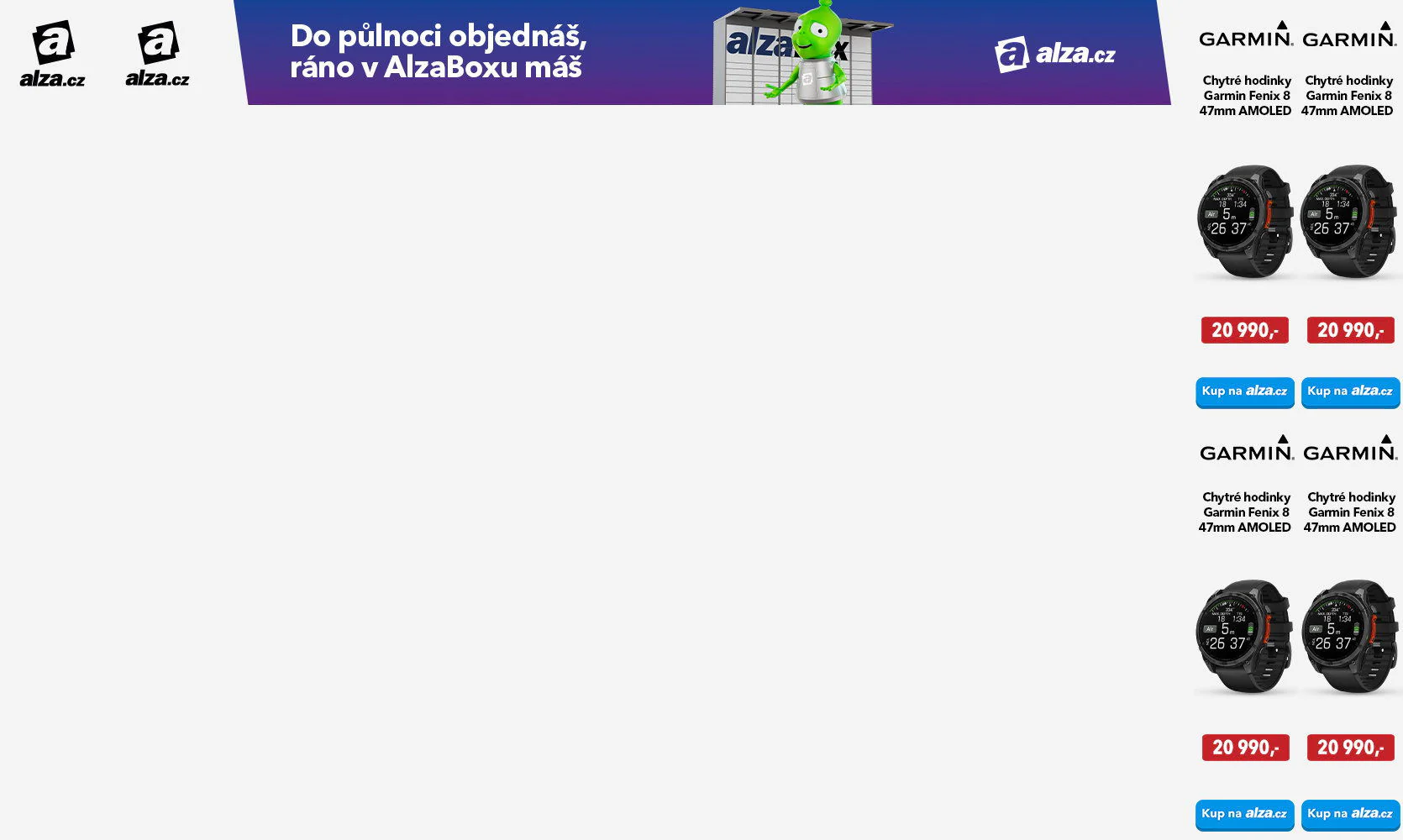




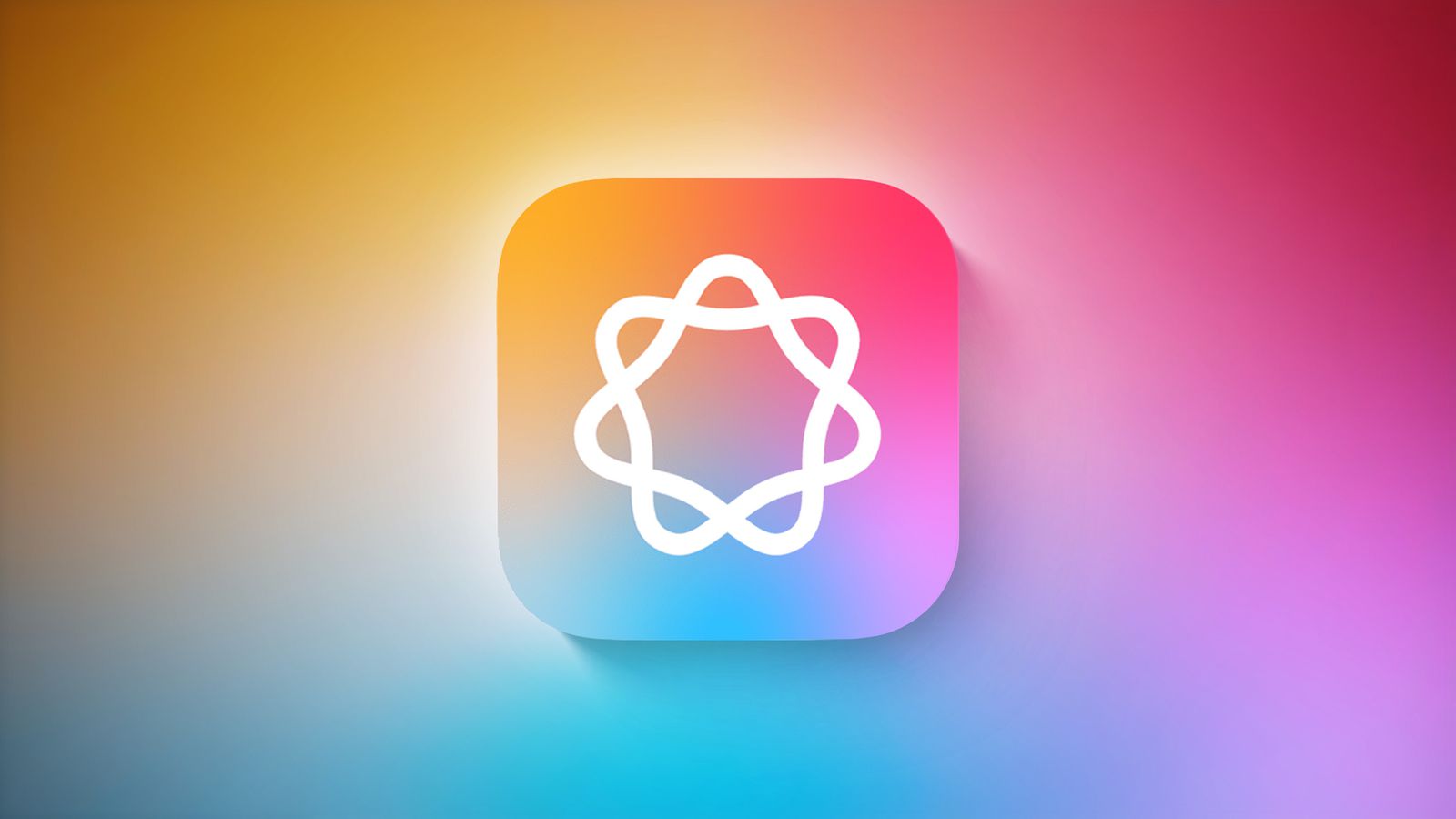
Daniel – díky moc za návod, už to maká ako z praku.
Rádo se stalo :)
tohle nefunguje, mě funguje tenhle postup bohužel jen na 24hod cca, pak se to zase zasekne:
In Yosemite 10.10.2, this is what I did to fix it:
open a new Terminal window and run this command
defaults write com.apple.finder AppleShowAllFiles TRUE
Then restart Finder with
killall Finder
Open a new Finder window with right click Finder icon -> New Finder window (because the bug prevents the normal left click action), press Shift + Cmd + G (Go to) and paste
~/Library/Preferences
Delete
com.apple.finder.plist
com.apple.dock.plist
com.apple.systemuiserver.plist
Leave the Finder window open (I don´t know if it is necessary, but that´s what I did) Then switch to Terminal and paste
defaults write com.apple.finder AppleShowAllFiles FALSE
Restart Finder again
killall Finder
and finally
sudo killall -KILL appleeventsd a restart na konec…
Funguje, díky
Nefunguje, testováno na dvou macích.
no a ja tam ten soubor prostě nemám…. :-/